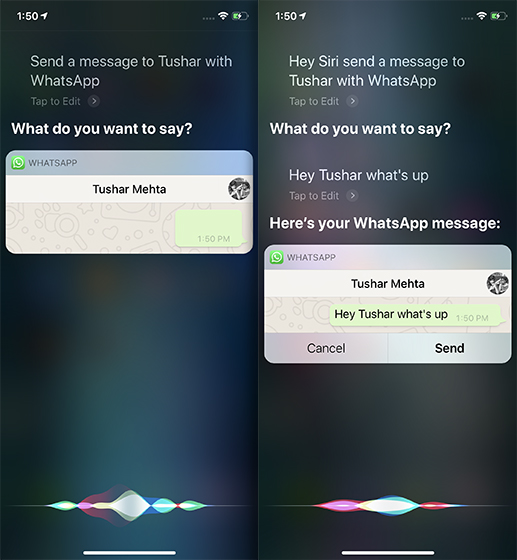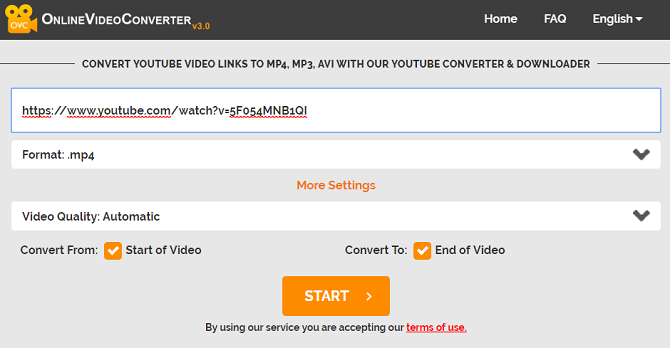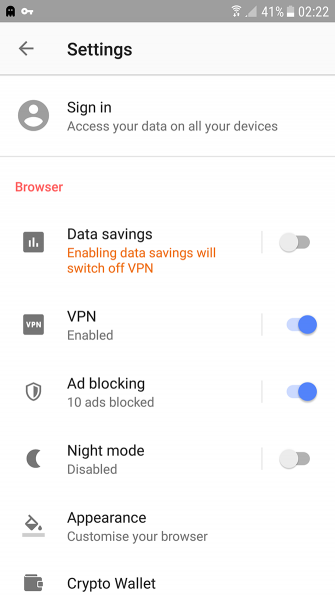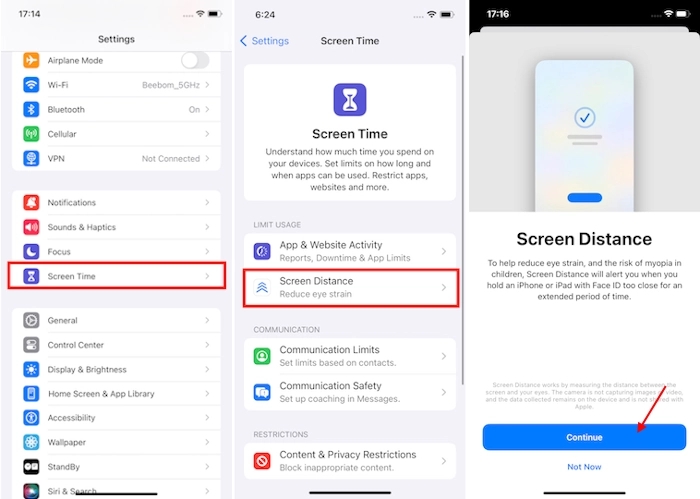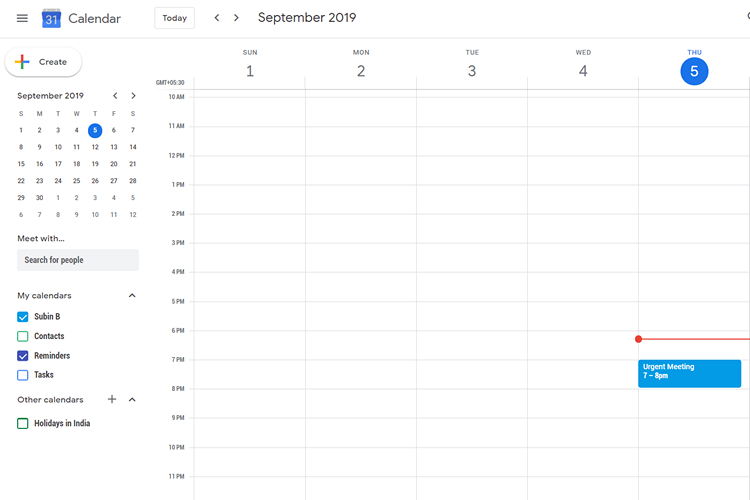Как использовать текстовые звонки в реальном времени (RTT) на Mac и iPhone
Для людей с нарушениями слуха электронная почта и чат прекрасно работают во многих случаях, которые в противном случае потребовали бы телефонного звонка. Тем не менее, бывают моменты, когда вам нужно общаться быстрее.
Это именно то, для чего предназначен протокол реального времени (RTT). RTT показывает набор текста, как это происходит, что позволяет почти мгновенное общение. Он также встроен как в MacOS, так и в iOS, хотя это не так очевидно. К счастью, это легко настроить.
Зачем вам нужны звонки RTT
Доступность является одной из основных причин протокола реального времени для текста, но не единственной. Есть много других ситуаций, где это может пригодиться.
Программы для Windows, мобильные приложения, игры - ВСЁ БЕСПЛАТНО, в нашем закрытом телеграмм канале - Подписывайтесь:)
Если вы работаете в шумной обстановке, но вам все равно нужно быстро общаться, текстовые звонки в реальном времени могут быть весьма полезны. Текст в реальном времени также является гораздо более точным способом быстрого обмена данными, такими как числа или адреса. Так как они позволяют вам общаться бесшумно, звонки RTT также полезны для передачи конфиденциальных данных в общедоступных средах.
Многие из этих вариантов использования можно аппроксимировать с помощью чата или электронной почты, но RTT работает параллельно с голосовыми вызовами. Это означает, что вы можете общаться, как обычно, а затем быстро вводить число. Нет необходимости переключаться на другой способ общения.
Как использовать RTT звонки на macOS
RTT, поддерживаемый на iOS, начался с версии 11.2, но они пришли на Mac только начиная с macOS Mojave 10.14.2. Если у вас Mac с 2012 года или более поздней версии с этой версией MacOS или выше, вы можете совершать звонки RTT. К сожалению, модели Mac Pro являются исключением и не работают с RTT.
Чтобы совершать звонки RTT, вам также понадобится iPhone с планом от AT & T, T-Mobile или Verizon. Помните, что во время этих вызовов применяются стандартные тарифы на голосовые вызовы.
Настроить RTT-вызовы на macOS
Прежде чем начать, вам необходимо убедиться, что вы настроили Wi-Fi
Что такое Wi-Fi Calling и как он работает?
Что такое Wi-Fi Calling и как он работает?
Зона покрытия сети растет, но мы все еще страдаем от черных зон приема. К счастью, большинство операторов теперь поддерживают Wi-Fi Calling. Но что это такое, и как вы можете его использовать?
Прочитайте больше
на вашем iPhone. Вам также нужно включить звонки на других устройствах.
Теперь откройте Системные настройки и направиться к доступность раздел. Предполагая, что вы правильно настроили Wi-Fi, вы увидите RTT в боковой панели под слух раздел.
Установите флажок с надписью Включить RTT, По умолчанию сообщения отправляются полностью. Если вы хотите, чтобы символы появлялись по мере их ввода, выберите Отправить немедленно, Наконец, введите Номер реле RTT использовать. В США это 711,

Делать RTT звонки на macOS
После того, как вы все настроите, сделать RTT-вызовы на macOS – довольно простой процесс. Вы будете использовать FaceTime для вызовов, но вы также можете начать RTT-вызовы из приложения Контакты.
Чтобы начать RTT-вызов в FaceTime, нажмите кнопку вызова, затем выберите RTT Call или же RTT Relay Call из меню.
Чтобы начать звонок RTT с контакты, наведите курсор мыши на номер телефона, затем выберите значок RTT. Вы видели этот значок ранее при настройке звонков RTT; это выглядит как значок телефона поверх значка клавиатуры.
Когда человек на другом конце отвечает, нажмите Значок RTT начать обмен текстовыми сообщениями. Вы можете говорить через микрофон, как вы делаете это, смешивая и сопоставляя речь и текст, как вы считаете нужным. Нажатие на значок RTT скроет его.
Эти инструкции также работают для ответа на вызовы RTT.

Одно предостережение, о котором следует помнить: некоторые операторы отключают вызовы RTT, если вы не обменивались сообщениями. Можно ли вообще совершать RTT-звонки, зависит от вашего оператора. Вызов RTT поддерживается не во всех регионах, поэтому обязательно проверьте доступность в вашем регионе.
Как использовать RTT Calls на iOS
Хотя звонки RTT на iPhone доступны дольше, чем на macOS, эта функция не является широко разрекламированной. Если у вас есть iPhone 6 или более поздняя версия с тарифами от AT & T, T-Mobile или Verizon, вы можете совершать звонки RTT.
Настроить RTT звонки на iPhone
На вашем iPhone откройте настройки приложение, затем прокрутите вниз до генеральный, В этом меню выберите доступность, Здесь прокрутите вниз, пока не найдете RTT / TTY вариант под слух раздел.
включить Программное обеспечение RTT / TTYи вы увидите всплывающие другие варианты. Номер реле должен быть установлен по умолчанию. Если это не так, установите номер для вашего региона. В Соединенных Штатах это 711,
У вас также есть возможность Отправить немедленно, который показывает символы всплывающие при вводе. Если вы отключите эту опцию, вы можете напечатать все сообщение перед отправкой. Еще один вариант заключается в Отвечайте на все звонки как RTT / TTY,
Делать RTT звонки на iPhone
Выполнение вызовов RTT так же просто, как и любой другой вызов. Открой Телефон приложение, выберите контакт и нажмите на его номер. Теперь вместо выбора Вызов [Name], Выбрать RTT / TTY Call или же RTT / TTY Relay Call,
Подождите, пока вызов подключится, затем выберите RTT рядом со значком клавиатуры. Вы также можете поменять вызов в RTT в любое время. Просто нажмите Использовать RTT сразу после Конец вызова значок.
По умолчанию звонки RTT будут держать микрофон активным. Чтобы перейти только на текст, нажмите значок микрофона в правом верхнем углу экрана. Чтобы завершить звонок, нажмите назад затем нажмите Конец вызова значок.
Выполнение и прием звонков RTT на других устройствах iOS
Вы также можете совершать и принимать звонки RTT на iPad или iPod Touch. Для этого все, что вам нужно сделать, это настроить Wi-Fi Calling на вашем iPhone. Затем убедитесь, что другое устройство, которое вы хотите использовать для вызова RTT, включено в Разрешить звонки на раздел.
Другие секретные функции Mac и iOS
Вы были удивлены, узнав, что RTT встроен в MacOS и iOS? Есть большая вероятность, что это не единственная функция, которую вы упустили.
Если вам интересно узнать больше, взгляните на нашу сводку лучших новых функций, добавленных в macOS Mojave.
10 лучших новых функций macOS Mojave
10 лучших новых функций macOS Mojave
Что нового в macOS Мохаве? Наш обзор Mojave охватывает все, что вам нужно знать в последней версии macOS.
Прочитайте больше
, Для тех, кто больше интересуется iOS, у нас есть список секретных функций в стандартных приложениях на вашем iPhone.
Узнайте больше о: доступности, мгновенных сообщениях, iPhone Tips, Mac Tips, Video Chat / Call.
Программы для Windows, мобильные приложения, игры - ВСЁ БЕСПЛАТНО, в нашем закрытом телеграмм канале - Подписывайтесь:)